文章目录[隐藏]
云盘都收费了,并且还时不时的停止服务,给我们来个措手不及。就像金钱一样,东西只有在自己口袋里才是最安全的。
云盘可以储存、分享资料,手机等多个终端可以随时实地上传备份相片、视频等资料。
开始布局自己的私有银盘吧。布局过程中,有问题可在站内提出。
正文:
NextCloud云盘程序,一个高自由度、高扩展性、免费的云盘程序!
教程仍然有许多不完善的地方,后续慢慢补齐!也同时欢迎大家补充问题!
环境要求:
服务器系统:Centos 7 64位
环境:安装LNMP / PHP 7.0+ / MySQL 5.5+
推荐使用PHP7.3版本(官方大力支持此版本)
注意事项:MySQL5.5 建议安装内存小于1GB的;MySQL 5.6 建议安装内存大于1GB;MySQL 5.7 建议安装内存大于2GB!
本文章采用NextCloud 15.0.0版本进行搭建,搭建完毕后可以自行升级!
如果配置过CloudFlare的SSL证书的用户请注意:新开站点必须开启SSL证书才可以访问!把以前的证书和密钥复制进去即可!
本教程搭建环境为:LNMP / MySQL 5.7 / PHP 7.3 (其他是宝塔默认选项)
上传NextCloud源码:
官网下载地址:download.nextcloud.com (在server–>releases目录下)
TIP:如果你不知道在官网下载哪一个文件的话,请直接使用黑科技云所提供的源码!
1.登陆宝塔,点击–>网站–>添加网站–>填写相关信息–>提交–>完成
2.点击–>文件–>进去自己刚刚创建的站点目录下–>删除里面的全部文件–>上传刚刚下载的源码–>解压–>此时会在此目录新出来一个文件夹–>完成
3.点击–>网站–>选择刚刚创建的网站–>设置–>网站目录–>网站目录选择刚刚解压出来源码的根目录–>保存–>完成
4.此时就可以访问刚刚所创建的站点了,输入自己配置的域名即可打开!
5.打开程序,程序要求设置一个账号和密码(自己设置一个),然后点击–>创建数据库–>选择有MySQL的选项–>输入刚刚宝塔里创建数据库的表、用户名和密码–>完成
6.此时即可访问NextCloud了!
配置Nextcloud程序:
1.点击–>设置(齿轮)–>概览–>耐心等待几分钟,程序自动会列出所有问题的–>完成
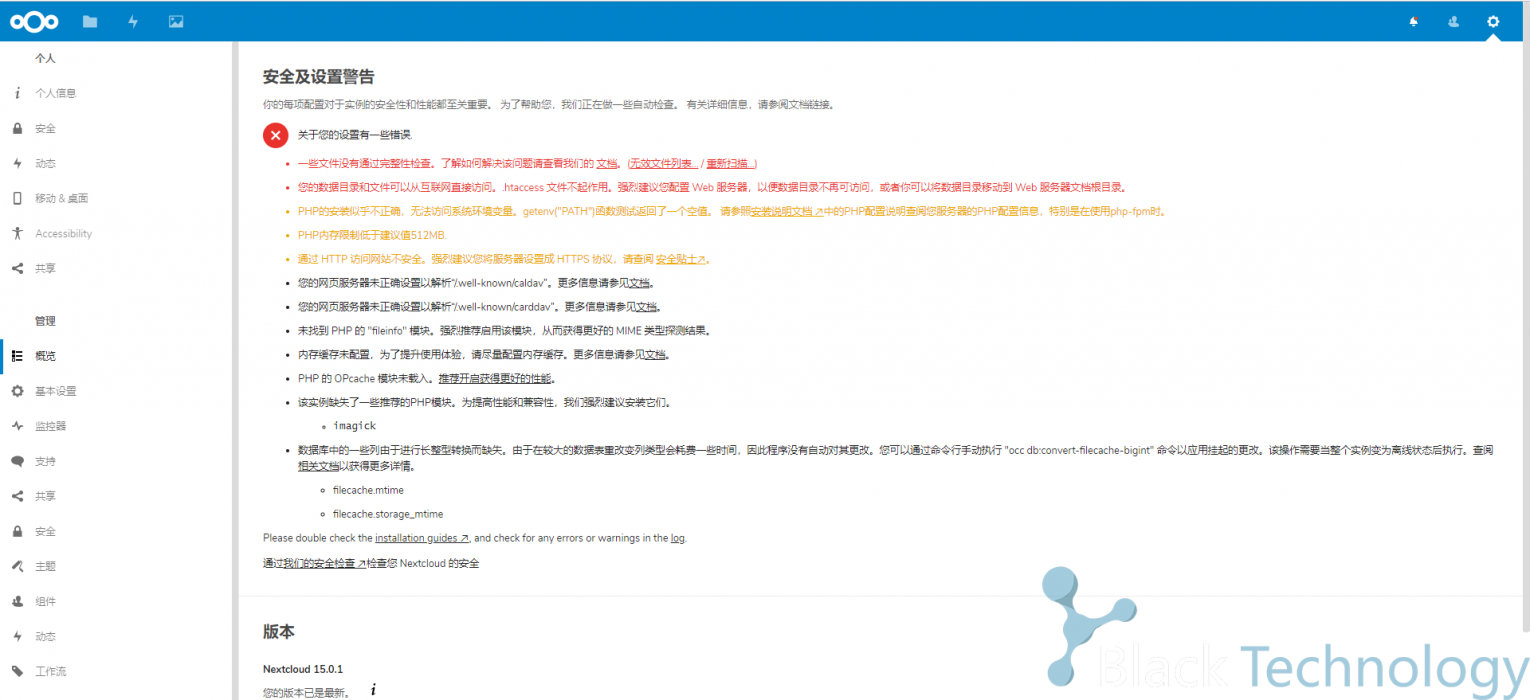
2.修复问题,先打开宝塔面板,打开–>软件管理–>PHP 7.3(选择自己所用的版本)–>设置–>安装扩展–>安装以下插件:

3.安装完成后,进入–>配置文件–>找到1904行代码附近–>把默认配置删除–>复制如下代码进去–>保存–>完成
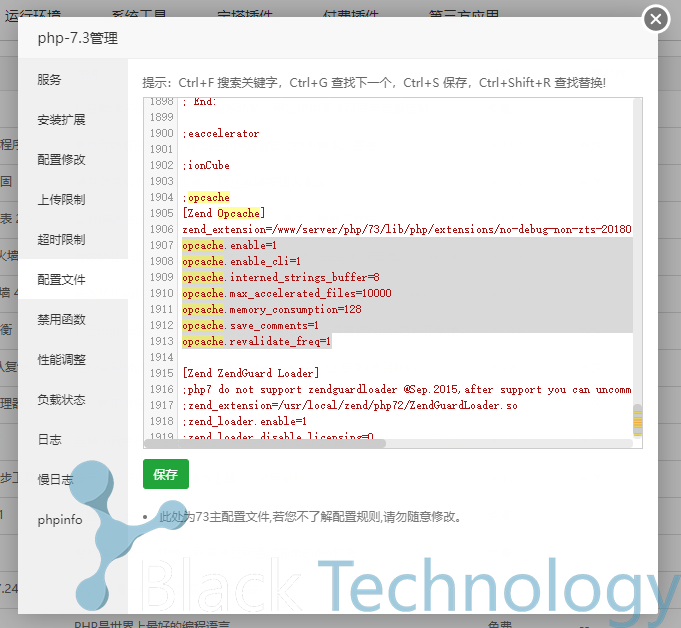
opcache.enable=1opcache.enable_cli=1opcache.interned_strings_buffer=8opcache.max_accelerated_files=10000opcache.memory_consumption=128opcache.save_comments=1opcache.revalidate_freq=1
4.解决内存限制低于512MB。。。问题解决方案:
点击–>PHP 7.3–>设置–>配置修改–>把memory_limit选项值写为:1024MB(512MB以上即可,512MB也行)–>保存–>完成
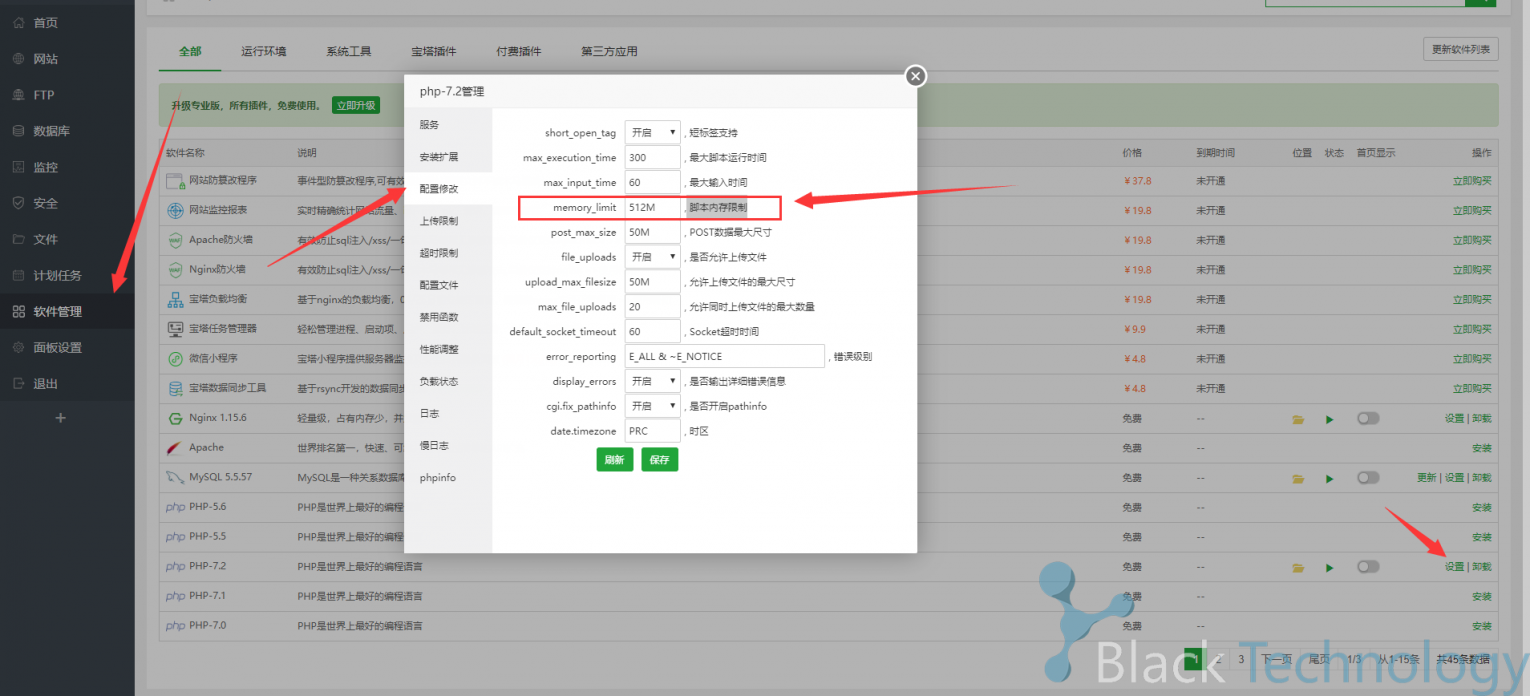
请忽略PHP版本,图片懒得重新截。照做即可。
5.配置完成PHP后一定要点击–>服务–>重载配置–>重启–>完成
此时刷新NextCloud界面会少一些错误!
安装完成后有些错需要修复
6.打开–>网站–>设置–>伪静态–>把以下代码复制进去–>保存–>完成
location~ ^/(data|config|.ht|db_structure.xml|README) {deny all;}
7.getenv(”PATH”) 这个问题的解决方案:
点击–>软件管理–>PHP 7.3–>服务–>停止–>完成
点击–>文件–>进入如下目录:
/www/server/php/73/etc/php-fpm.conf打开–>php-fpm.conf–>在最后一行添加如下代码:
env[PATH] = /usr/local/bin:/usr/bin:/bin:/usr/local/php/bin然后点击–>保存–>软件管理–>PHP7.3–>服务–>重启–>完成
8.内存缓存未配置(解决方案)————进入如下目录:
/www/wwwroot/sky.hkjbase.com/nextcloud/config/config.php在倒数第二行添加如下代码:
'memcache.local' => 'OCMemcacheRedis','memcache.locking' => 'OCMemcacheRedis','redis' => array('host' => 'localhost','port' => 6379,),
如图所示:

完成后点击保存即可。
9.解决:您的网页服务器未正确设置以解析/.well-known/……………(俩个错的解决方案)
点击–>网站–>设置–>配置文件–>如图所示加入以下代码即可
rewrite /.well-known/carddav /remote.php/dav permanent;rewrite /.well-known/caldav /remote.php/dav permanent;

完成后点击保存即可。
10.https报错修复,解决方案:
点击–>网站–>设置–>配置文件–>添加如下代码到图片中对应位置即可:
add_header Strict-Transport-Security "max-age=63072000;";
如图所示:
TIP:似乎我配置了CloudFlare的SSL后没出现过这问题,如果你有此问题就修吧,没有就忽略!
11.数据库中的一些列由于进行长整型转换而缺失。。。解决方案:
打开–>SSH–>进入站点目录–>输入如下命令:
sudo -u www php occ db:convert-filecache-bigintsudo -u www php occ files:scan --all
然后刷新NextCloud页面,看看问题是否消失。
12.一些文件没有通过完整性检查。。。解决方案:
点击–>文件–>进入NextCloud目录–>删除user.ini文件–>但似乎并没有解决问题–>更新软件程序后我的故障消失
至此,NextCloud程序全部问题解决完毕!
配置NextCloud定时任务:
官方文档:点击进入
TIP:方案一与方案二效果相同,,但只能选择一种方法使用,二者不可并存!
解决方案一:
1.先去宝塔–>文件–>退出全部目录–>找到home目录–>创建一个以www命名的文件–>打开SSH–>然后执行下面内容(在系统根目录执行):
crontab -u www -e#执行完上面命令后会进入一个界面*/1 * * * * php -f /www/wwwroot/自己的域名/nextcloud/cron.php#上面的命令意思是1分钟执行一次!
此界面的基本操作:
按下 i 键 进行内容编辑
按下 ESC 键 退出
输入 :wq 命令 保存并退出此界面
输入完毕后,可以运行实时监视命令进行监视程序是否运行,命令如下:
tail -f /var/log/cron正常运行就完成了定时任务的添加,对照网站的基本设置里,–>上次定时任务执行于xxxx判断!
方案二:
打开–>宝塔–>计划任务–>shell脚本–>设置为1分钟一次–>输入以下命令:
sudo -u www php /www/wwwroot/你的站点目录/nextcloud/cron.php添加成功后点击–>执行–>日志–>看看日志里写的是不是只有如下命令:
★[2019-01-24 12:30:01] Successful如果有,则证明成功!
结尾:
至此安装NextCloud云盘已经全部完成了!
NextCloud支持许多插件,可以根据自身需要进行安装,这些插件我就不推荐了。谢谢!
写此教程花了我十几天时间,希望能对各位有所帮助!
如果看了本教程仍然不会搭建的,可以联系站长帮忙搭建!辛苦费准备好就OK。网站下方有组织群!
NextCloud官网:www.nextcloud.com
免责声明: 本网站所发布的一切资源均来自于会员发布以及互联网收集,不代表本站立场,仅限用于学习和研究目的;不得将上述内容用于商业或者非法用途,否则一切后果请用户自负;依据WordPress GPL开源许可协议分享,如有侵犯到您的权益,请联系我们。




